Windows 7 Jak změnit výchozí program?

- 3402
- 548
- Theofil Matějíček Phd.
Dobrý den, přátelé! Rozhodl jsem se ti o tom dnes říct, Jak změnit výchozí program V operačním systému Windows 7. Nechápal, co tím myslím? Například každý typ souboru .TXT se otevírá prostřednictvím konkrétního programu. Stejný .TXT se otevírá ve výchozím nastavení prostřednictvím programu „Poznámkový blok“, .Doc prostřednictvím Word Microsoft Office Word (pokud je nainstalován) nebo „WordPad“.

Nyní vám řeknu, jak změnit výchozí program, to znamená, jak se ujistit, že dvojitým stisknutím do určitého souboru se otevřel prostřednictvím programu, který chceme. A ne skrze ten, který byl k tomuto souboru přiřazen operační systém. Na první pohled to nevypadá velmi nezbytné a věřte mi, ale věřte mi, že taková rada se hodí.
Například formát textového souboru .TXT se otevírá prostřednictvím notebooku a musíte se otevřít slovem, tady potřebujete bod :). Můžete si samozřejmě vybrat „Open“ a vybrat slovo, ale toto je velmi dlouhá doba. Můžete to udělat, aby se otevíralo dvojitým stisknutím myši a neustále nedělat tolik akcí.
Změňte výchozí program
V souboru není nic komplikovaného programu pro otevření, o kterém se chceme změnit kliknutím pravým tlačítkem, vyberte „Otevřít by“ a klikněte na „Vyberte program ...“.
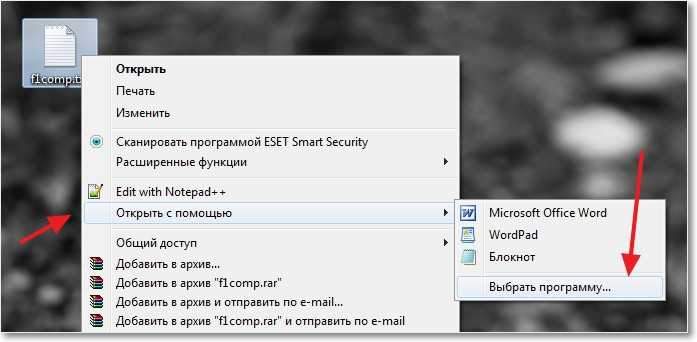
Poté se otevře okno, ve kterém nastavíme program, který potřebujeme, pokud není v horním bloku, klikněte na spoiler „Jiné programy“. Zdůrazňujeme program, který potřebujeme, a poté uvedeme značku (pokud tomu tak není), na „Použijte vybraný program pro všechny soubory tohoto typu“ a klikněte na „OK“.
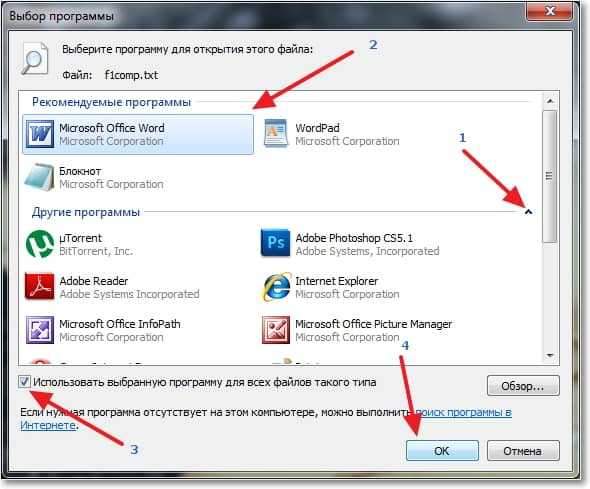
Nyní se všechny soubory s takovým rozšířením otevřou prostřednictvím programu, který jsme vybrali. Pokud je to žádoucí, stejným způsobem můžete podpořit výchozí program jednoduše výběrem jiného programu. Také jsem psal o tom, co dělat, když se soubory neotevře, myslím, že bude užitečné číst. Hodně štěstí!

